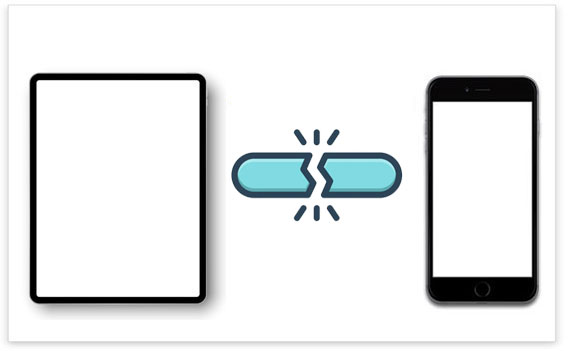
«El iPhone de mi esposa y el iPad Pro están sincronizados, y ella no quiere eso. ¿Alguien sabe cómo separarlos?» – de la comunidad de apoyo de Apple
Dos iDevices con una ID de Apple le permiten compartir varios archivos entre ellos. Proporciona una gran comodidad para las personas que cambian de dispositivos pero pueden tener algunos efectos adversos si comparte contenido con el iPhone/iPad de su familia o amigo. Esto se debe a que sus imágenes privadas u otros artículos corren el riesgo de divulgación. Entonces, ¿cómo evito que las fotos de mi iPhone se sincronicen a mi iPad? ¿Cómo se puede aplicar lo mismo a otros tipos de datos?
Bueno, el artículo de hoy lo descubrirá Cómo unsync iPhone de iPad y viceversa. Ahora, siga leyendo para conocer las cinco posibles soluciones, y lo ayudarán a dar la vuelta a su vergüenza.
Método 1: Cómo UNSYNC iPhone desde iPad a través de la configuración
«No quiero vincular mi iPad y iPhone, y el dispositivo está usando la misma ID de Apple». Dada la situación, puede eliminar la ID de Apple de cualquiera de sus dispositivos yendo a la aplicación Configuración. ¿Veamos ahora cómo evitar que los dispositivos Apple se sincronicen entre sí desde la configuración?
- Entra en la «Configuración» de tu dispositivo Apple> (tu nombre).
- Desplácese hacia abajo para encontrar el iPhone o el iPad que desea desconectar.
- Presione el dispositivo iOS e ingrese sus credenciales de iCloud, así como las preguntas de seguridad.
- Finalmente, presione «Eliminar de la cuenta» para separar iPhone del iPad.

Es posible que también desee saber:
Método 2: Cómo unsync iPad desde iPhone deshabilitando la transferencia
La función de transferencia comienza algo en un dispositivo Apple y lo recoge en otro donde lo dejaste. Se habilita cuando inicia sesión en múltiples dispositivos Apple. Puede corregir cómo detener el intercambio de datos entre iPhone 13/12/11/x/8 y iPad deshabilitando esta función para desconectar los dos dispositivos de la siguiente manera:
- En su iDevice, ejecute la aplicación «Configuración».
- Dirígete a «General»> «Homing»/»Aplicaciones de transferencia y sugeridas».
- Deslice el botón de «transferencia» a la izquierda para deshabilitarlo.
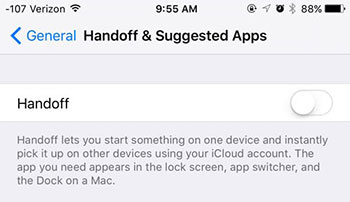
Método 3: Cómo un ipad y iPhone unsync usando Find My App
Para dejar de sincronizar iPhone a iPad, puede desactivar buscar mi (dispositivo) yendo a su iPad «Configuración»> (su nombre)> Desactivar «Buscar mi iPad». Al eliminar un dispositivo con el Find My App, iCloud Activation Lock sigue protegiéndolo. A continuación, aquí hay otra forma de expatirse en «¿Cómo no puedo hacer mi iPad de mi iPhone o viceversa»:
- Inicie sesión con su cuenta de iCloud después de ir al sitio web de iCloud.
- Presione el símbolo «Encuentra mi iPhone/iPad» y toque «Todos los dispositivos».
- Elija el dispositivo iOS que desee UNSYNC.
- Seleccione «Borrar (dispositivo)».
- Toque «Borrar» e ingrese su ID y contraseña de Apple.
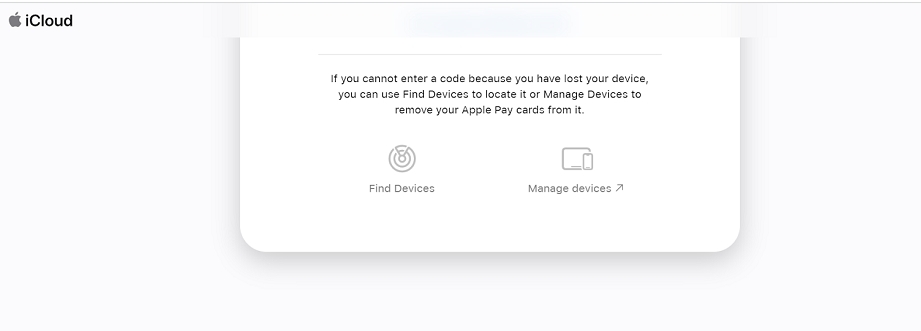
Compruebe si necesita:
Método 4: Cómo un iPhone y iPad de UNSYNC desde el propio dispositivo
Este método le permite encontrar una lista completa de dispositivos iOS asociados con su ID de Apple, y fácilmente desacoplará su iPad desde su iPhone poco después. Pero tenga en cuenta que es posible que deba esperar 90 días para vincular su dispositivo con otra cuenta de iCloud. A continuación, repasemos cómo desaprobar iPhone y iPad Pro/Air/Mini/4/3/2 del propio IDEVICE:
More reading: ¿Cómo desvincular el Apple Watch de tu ID de Apple? Mejores consejos 2025
- Inicie la aplicación Configuración de su dispositivo.
- Golpea tu nombre y ve a «iTunes & App Store».
- Presione su cuenta en la parte superior y luego en «Ver ID de Apple».
- Ingrese su contraseña de ID de Apple si se le pregunta. (¿Olvidan sus credenciales de iCloud? Aquí están los consejos para desbloquear Apple ID sin un número de teléfono).
- Toque «Retire este dispositivo» para no obtener su iPhone y su iPad.
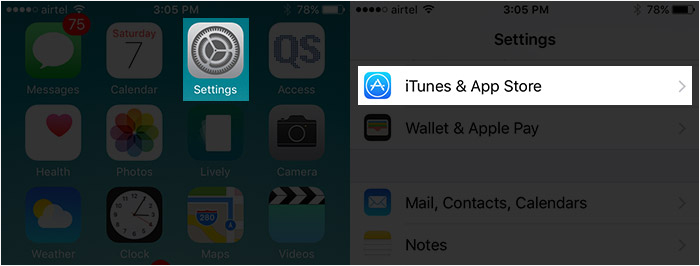
Método 5: Cómo desconectar iPad desde iPhone a través de iTunes
Mientras corre iTunes En su computadora, puede eliminar fácilmente el dispositivo asociado al iPhone UNSYNC desde iPad o viceversa. ¿Aquí está cómo desconectar el iPad de iPhone de iTunes?
- Ejecute la última versión de iTunes en su PC/Mac.
- Inicie sesión con su ID de Apple si se le solicita.
- Seleccione «Cuenta»> «Ver mi cuenta» en el menú en la parte superior de la ventana iTunes.
- Ingrese su código de acceso y toque «Iniciar sesión»> «Ver cuenta». (Ejecute la aplicación «Música» en Mac en su lugar si su computadora está con MacOS Catalina y más tarde. Luego, pruebe el taladro similar al de arriba para impedir el iPad del iPhone o viceversa).
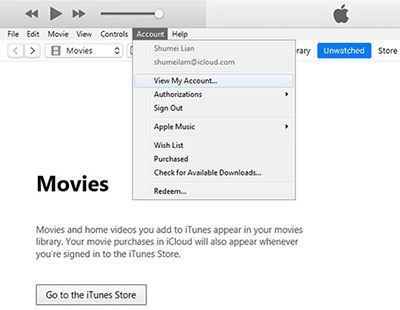
Resumen y consejos para un iPhone unsync de iPad o viceversa para compartir fines
Ok, terminemos ahora. Además de resolver «Cómo desactivar mi iPad de mi iPhone» con los cinco enfoques anteriores, también exponemos en otras medidas a UNSYC un dispositivo iOS de otro para compartir finalmente. Aquí hay algunos detalles de ellos:
- UNSYNC iPhone desde iPad a través de iCloud (configuración de iPhone> (su nombre)> «iCloud»> Desactive el botón relacionado con la aplicación que no desea sincronizar entre iDevices).
- Alterne a iCloud a «fotos» gratuitos de sincronización entre iPhone y iPad.
- Evite que el iPad reciba mensajes de texto de iPhone.
- Evite que las aplicaciones descarguen entre dos dispositivos Apple.
- Siga las llamadas de iPhone entrantes en su iPad.
